
Excel ugyanazt a dátum formátumot számítógép rendszer beállításait . Érdemes lehet változtatni a dátumok formátumát, bár hogy ez több hozzáférhető a felhasználók számára más régiókban, illetve hogy az adatok tömörebb.
A dátum formátumának megváltoztatása
Kezdeni, nyissa meg az Excel táblázatkezelő amely tartalmazza a kívánt dátumot formázni. Válassza ki a cellákat, hogy tartsa az egyes napját kattintva és húzva az egeret föléjük.
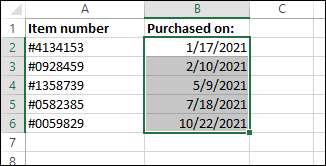
Miután kiválasztotta, kattintson a lefelé mutató nyílra a szövegmező a száma csoportja a Home fülre.
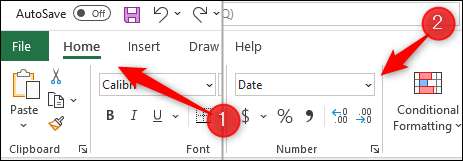
Megjelenik a legördülő menü. Két dátum formátum közül választhat ebben a menüben: Short Date (2021/01/17) és Long Date (vasárnap, január 17, 2021). Megadhatja sem e, vagy ha ez nem a méret, amit keres, kattintson a „Tovább számformátumokat” alján a menü. Ez megnyitja a Cellák formázása ablakban. Azt is nyomja meg a Ctrl + 1 (Command + 1 Mac) Az ablak megnyitásához.
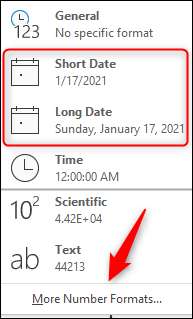
Akkor most a dátum kategóriában a Format Cells ablakot. A Típus csoportban válassza ki a formátumot szeretne használni. Ha szeretné, hogy válasszon egy dátumot formátum alapján, hogy egy bizonyos nyelv és régió formátumok dátumok, akkor válasszon ki egy opciót a Nyelv legördülő menüből.
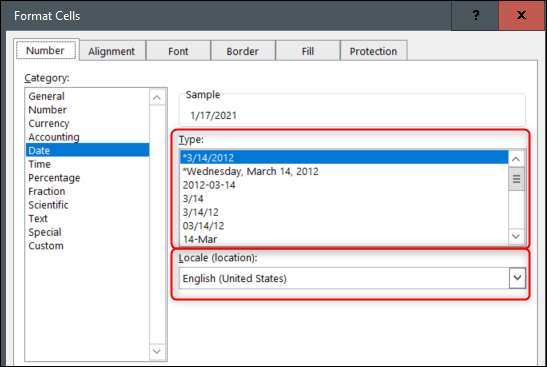
Kattintson az „OK” alján az ablak, ha már kiválasztotta a kívánt formátumot használni. A dátumok a korábban kiválasztott sejtek fog változni az új formátumra.
ÖSSZEFÜGGŐ: Hogyan összeadást vagy időpontjai Microsoft Excel
Létrehozása és használata saját egyéni Date Format
Rengeteg különböző formátumok közül lehet választani, de akkor is, hogy a saját egyéni dátum formátum ha akarod. Ehhez jelöljük ki a cellákat, amelyek a kívánt dátumot méret kattintással és húzással a kurzort föléjük.
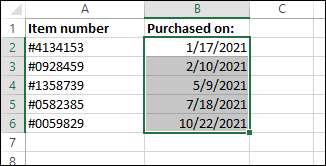
Ezután nyomja meg a Ctrl + 1 (Command + 1 Mac), hogy nyissa meg a Format Cells ablakot. Ekkor a rendszer automatikusan a dátum kategóriában. Kattintson a „Custom” alján a kategória lista.

Következő, láthatja kódja a Type mezőben.
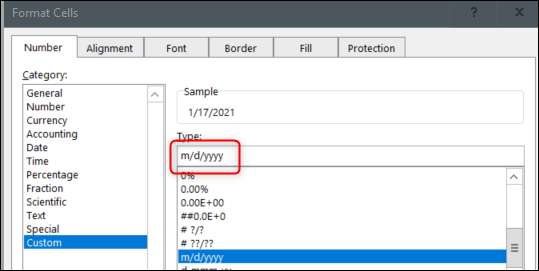
Bármikor módosíthatja ezt a kódot, hogy a saját egyéni formátumot. Minden betű vagy betűk a kód jelenti a kijelző típusát. Íme az egyes betűvel vagy betűkkel jelent:
| Kód | Kijelzők, mint: |
| m | Hónapok: 1-12 |
| mm | Hónapok: 01-12 |
| mmm | Hónapok: Jan-Dec |
| mmmm | Hónapok január-december |
| mmmmm | Hónapok: Az első betű a hónap |
| d | Napok: 1-31 |
| dd | Napok: 01-31 |
| ddd | Napok: Vas-Szo |
| dddd | Napok: vasárnap-szombat |
| yy | Évek: 00-99 |
| nn | Évek: 1900-9999 |
Tehát, ha úgy döntesz, hogy adja
m / d / yy
A Típus mezőben, majd kattintson az „OK”, a dátumok a kiválasztott sejtek formázható, mint:
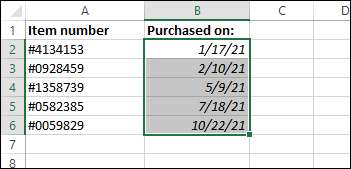
Próbálja ki a különböző kombinációk kódot hogy megtalálja a tökéletes méret, amely működik a táblázatot.
Ha megváltoztatja a dátum formátum, úgy ki fog vizsgálni a táblázatot. Ha a táblázatban tartalmaz nagy mennyiségű adatot, és azt szeretné, hogy nézd meg az adatokat egy ideig, akkor A legújabb adatok szerint dátum , Függetlenül a méret használják.
ÖSSZEFÜGGŐ: Hogyan rendezés dátum szerint a Microsoft Excel







